Fix: Peacock TV App bleibt in spanischer Sprache hängen, ändert ständig die Sprache
Verschiedenes / / July 22, 2022
Peacock TV ist eine App mit abonnementbasierten Diensten. Es kann einfach über die App, den Browser und den Play Store des Smart TV aufgerufen werden. Es ist für Mobilgeräte, Smart TV und über einen Webbrowser verfügbar. Dafür benötigen Sie jedoch das Abonnement, über das Sie es verwenden können, indem Sie sich über Ihr Konto anmelden. Es bietet Ihnen Live-TV-Kanäle, Shows, Filme und vieles mehr. Immerhin ist es ein guter Streaming-Dienstleister.
Aber was ist, wenn Sie Peacock TV starten und die Show abspielen, und es beginnt, in einer anderen Sprache zu spielen, aus der Sie ausgewählt haben? Ja, viele Benutzer haben berichtet, dass ihr Peacock TV in der spanischen Sprache hängen bleibt und die Sprache ständig ändert, wenn sie die App starten. Wir sind also hier mit der Anleitung zur Fehlerbehebung, wenn die Peacock TV-App im spanischen Sprachbildschirm hängen bleibt oder ständig die Sprache ändert. Lesen Sie daher den vollständigen Artikel, um mehr über dieses Audioproblem und dessen Behebung zu erfahren.

Seiteninhalt
- Warum bleibt die Peacock TV App in der spanischen Sprache hängen?
-
Wie kann man die Peacock TV App reparieren, die in der spanischen Sprache hängen bleibt?
- Starten Sie die App neu
- Cache-Dateien löschen
- Ändern Sie die Sprache der App
- Deinstallieren Sie die App und installieren Sie sie neu
- Überprüfen Sie die Standardgerätesprache
- Kontaktiere den Kundenservice
- Fazit
Warum bleibt die Peacock TV App in der spanischen Sprache hängen?
Das Problem der Sprachänderung kann viele Gründe haben. Wir sind also mit allen Gründen hier, anhand derer Sie leicht erkennen können, warum das Problem bei Ihnen auftritt. Sehen Sie sich daher die folgenden Gründe an.
- Softwarefehler
- Geräteproblem
- Regionale Verfügbarkeit
- VPN-Problem
Wie kann man die Peacock TV App reparieren, die in der spanischen Sprache hängen bleibt?
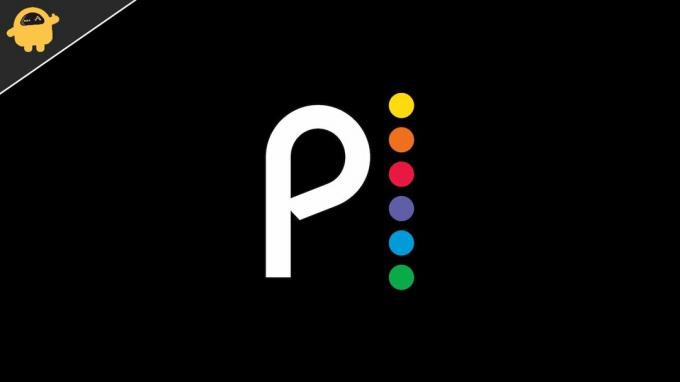
Wenn Sie also mit dem Problem konfrontiert sind, dass die Peacock TV-App in spanischer Sprache hängen bleibt, können Sie es beheben, indem Sie die unten angegebenen Methoden befolgen.
Anzeige
Starten Sie die App neu
Der erste Schritt, den Sie tun sollten, besteht also darin, die App neu zu starten, indem Sie sie schließen und neu starten. Wenn Sie es also schließen, lassen Sie es einige Zeit stehen und starten Sie es danach erneut. Auf diese Weise können Sie Probleme mit den Startdateien beheben.
Cache-Dateien löschen
Indem wir den Cache der App löschen, können wir die Startdateien löschen, die nicht gut funktioniert haben. Wenn es also aus irgendeinem Grund einige beschädigte Dateien erhalten hat, wird es beim nächsten Start behoben. Sie können dies ganz einfach tun, indem Sie die folgenden Schritte ausführen.
- Klicken und halten Sie die App
- Jetzt sehen Sie die Option der App-Info
- Wählen Sie Speicher
- Klicken Sie danach auf Cache leeren
Versuchen Sie nun erneut, die App zu starten und die Show abzuspielen, und prüfen Sie, ob das Problem behoben wurde oder nicht.
Ändern Sie die Sprache der App
Sie können die Sprache einfach ändern, indem Sie die folgenden Schritte ausführen.
Anzeige
- Öffnen Sie die App
- Spielen Sie jetzt eine beliebige Show
- Pausieren Sie es, nachdem die Show gestartet wurde
- Jetzt sehen Sie das Untertitelsymbol
- Ändern Sie also das Audio nach Bedarf
Überprüfen Sie danach, ob das Problem behoben wurde oder nicht.
Deinstallieren Sie die App und installieren Sie sie neu
Falls das Problem weiterhin auftritt, können Sie auch versuchen, die App auf Ihrem Gerät neu zu installieren. Es hat für viele Benutzer funktioniert. Deinstallieren Sie also zunächst die App und nach Abschluss der Deinstallation. Gehen Sie zum Play Store und installieren Sie es erneut auf Ihrem Gerät. Überprüfen Sie nun, ob das Problem für Sie behoben wurde oder nicht.
Überprüfen Sie die Standardgerätesprache
Die App verwendet die Standardsprache Ihres Geräts, um Ihnen ein nahtloses Erlebnis mit der App zu bieten. In diesem Fall empfehlen wir Ihnen daher, die Spracheinstellung Ihres Geräts zu überprüfen, um festzustellen, ob dies durch das Gerät oder die App verursacht wird. Wenn Ihr Konto von dem anderen verwendet wird, kann dies ebenfalls zu einem Problem führen, da er möglicherweise die Spracheinstellungen der App ändert oder sich die Standardsprache des Geräts von anderen unterscheidet. Stellen Sie also sicher, dass Sie nur Zugriff auf Ihr Peacock TV-Konto haben.
Anzeige
Kontaktiere den Kundenservice
Wenn das Problem weiterhin besteht, wenden Sie sich an den Kundensupport der Peacock TV-App. Falls also ein Problem mit Ihrem Konto oder Gerät aufgrund von Softwarefehlern auftritt, mit denen Sie konfrontiert sind Audioproblem beim Ansehen der Show, dann werden sie davon erfahren und versuchen, Ihnen bei der Behebung des Problems zu helfen Ausgabe. Sie können sich also an den Kundensupport der App wenden, um Ihr Problem zu lösen.
Fazit
Daher haben wir in diesem Leitfaden die verschiedenen Gründe besprochen, aus denen Sie wahrscheinlich mit diesem Problem konfrontiert werden. Danach haben wir auch die Methoden erklärt, mit denen Sie versuchen können, dieses Problem zu lösen. Falls Sie das gleiche Problem mit anderen Methoden behoben haben, teilen Sie es uns im Kommentarbereich unten mit.



![So installieren Sie Stock ROM auf Philips S616 [Firmware-Flash-Datei]](/f/e0e5abffdaa05948ec3856d1a8a05ad0.jpg?width=288&height=384)